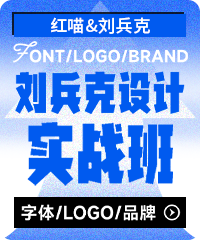Date 2024-07-04 14:24:55
照明的布局具有照亮环境、物体和渲染场景氛围的功能。与实际光一样,C4D投射的光具有反弹效果,反弹时携带物体表面颜色,黑色物体反弹能力弱,白色物体反弹能力强。创造照明效果
要增加照明效果,首先要创建照明效果,点击导航栏创建,选择照明,可以看到C4D有以下四种照明类型:
区域光:面光,照射到正面和背面,中间部分为闭塞区,是最接近现实光源的光, 常用于主光、辅助光。
聚光灯:从特定角度射出光线,头部光线较细,尾部较宽,类似手电筒、舞台射灯、路灯, 目标聚光灯:类似于聚光灯,可以设置照射目标
泛光灯(光): 照射在中心周围,类似于灯泡和蜡烛。常用作氛围光
IES照明:IES是一种特殊的照明类型,需要加载IES广域网文件,照明形状更多,类似于壁灯、路灯、台灯。可用作大气光、装饰光。

我们主要在常规和投影两个选项中调整灯光颜色和投影,
常规栏:颜色-可根据需要选择不同颜色的光,强度-强度可超过100% 主要是调整光的强度,投影-区域 一般来说,选择区域投影。投影-设置为区域(如果没有设置-渲染,就不会有阴影,这与1-常规栏的投影设置是联动的,应该一起设置)。
密度——决定阴影的明暗,颜色——可以调整阴影的颜色,透明——一般要勾选,采样静度——影响阴影干点效果/采样值越大,干点越少。

照明跟踪设置
照明跟踪原理:建立一个与目标对象对应的坐标,然后通过设置让照明跟踪这个坐标。
建立一个空白命令/在顶部视图状态下将其移动到目标模型位置,建立一个区域光-右键-C4D标签-目标,单击-目标标签-目标栏将显示在下面。选择一个空白(红色圆圈标记1位置),不要松开鼠标左键-拖动到目标对象栏(红色圆圈标记2位置)--。

注:光源面积越大,光越软,投影越虚拟。光源面积越小,光越硬,投影越真实。光的高度和角度会影响投影长度和虚拟现实。 布光方法: 1.天空+HDR照明法
该方法是利用球形天空包裹场景,将天空视为一个大环境。添加发光材料可以照明场景,也可以添加HDR照明场景到发光通道。添加天空+HDR照明方法的步骤如下:
创建天空-添加HDR地图,双击材料球/只检查发光属性,在内容浏览器中找到预置位置-找到HDR地图位置,将图2拖入三个位置,并将HDR材料球带到天空。

2.两点布光法
大多数常规需求是2点不光法完成的,即图形左右两侧布置一个光源,如下图所示,添加一个主光和一个辅助光。照明位置如下图所示。主光用于投影开放-区域/细节-衰减-平方倒数。辅助光不能投影,光强设置在50%左右。

3.三点照明+天空HDR
前两盏灯的位置与两点照明相同。唯一的区别是在三个位置添加一盏灯。将辅助光复制成轮廓光,将轮廓光移动到上图所示(红色数字3位置),然后根据预期效果调整轮廓光的距离和强度(通过快速渲染调整效果)。

照明的使用比例

结论:照明可以从天空+HDR逐层照明。光线越多越好,但它是合适的。当物体表面较暗或较亮时,可以通过调整材料颜色或反射来控制其亮度。大气光可以添加多个灯,通常有颜色。照明实际上是控制光的平衡,以避免死黑或曝光。图片中通常有一个投影。